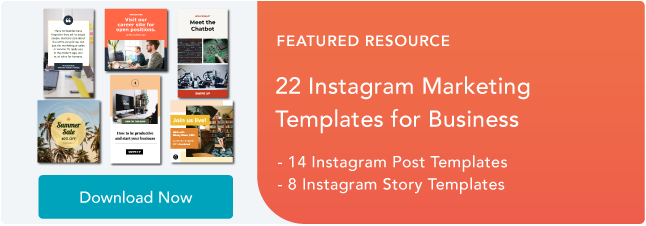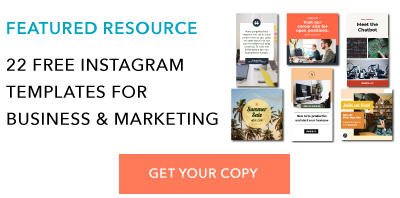4 formas de compartir contenido de otros usuarios
Publicado: 2022-01-05Si bien la mayoría de las fuentes de las redes sociales están demasiado ocupadas, Instagram es diferente: solo puede ver una publicación a la vez. Esto lo convierte en un excelente medio para las empresas que buscan aprovechar al máximo los elementos visuales.
Y si bien la interfaz simple y limpia de Instagram hace que sea fácil concentrarse en las bellas fotografías y los videos interesantes de los usuarios, también deja algo que desear: la capacidad de volver a publicar fácilmente el contenido de otros usuarios. Este es un obstáculo importante cuando desea compartir contenido del que podría beneficiarse su público objetivo.

Pero no temas: para cada problema, Internet ha brindado una solución. Probamos cuatro formas diferentes de volver a publicar contenido en Instagram en unos pocos pasos simples. Todos estos métodos son gratuitos, pero algunos requieren que primero descargue una aplicación de iOS App Store o Google Play.
Cómo volver a publicar en Instagram usando una captura de pantalla
- Tome una captura de pantalla de la publicación de Instagram que desea usar.
- Toque el botón de nueva publicación ubicado en la esquina superior derecha, seleccione publicación.
- Cambiar el tamaño de la foto en la aplicación.
- Edite y agregue filtros de su elección.
- Agregar una cita.
- Añadir subtítulo.
- Haz clic en compartir en la esquina superior derecha.
Para volver a publicar la publicación de Instagram de otra persona, es mejor obtener permiso primero para asegurarse de que no está infringiendo los derechos de autor o la licencia de otra persona. Además, se recomienda dar crédito al creador por su trabajo. Una vez que los permisos estén ajustados, vuelva a publicar usando uno de los métodos a continuación.
El método de captura de pantalla no requiere que otros sitios web vuelvan a publicar en Instagram. No vale la pena que este método solo funcione para volver a publicar fotos, no videos. Aquí está cómo hacerlo:
1. Busque una foto en Instagram que le gustaría volver a publicar y tome una captura de pantalla con su teléfono.

- Para iOS: presione hacia abajo los botones de inicio y bloqueo simultáneamente hasta que su pantalla parpadee.
- Para Android: presione hacia abajo los botones de dormir/activar y bajar el volumen simultáneamente hasta que la pantalla parpadee.
2. Toca el botón de nueva publicación.
Una vez que tenga su captura de pantalla, regrese a su cuenta de Instagram. Toque el "botón de nueva publicación" en la parte superior derecha de su pantalla de Instagram.

A continuación, seleccione publicar en el menú desplegable.

3. Cambia el tamaño de la foto en la aplicación.

Tenga en cuenta que su teléfono tomará una captura de pantalla de todo en su pantalla, no solo de la foto que desea volver a publicar. Por lo tanto, prepárese para recortar los lados de la captura de pantalla para capturar solo la imagen que desea compartir con sus seguidores.
Después de recortar o cambiar el tamaño de la foto a tu gusto, haz clic en "siguiente".
4. Edite y agregue filtros de su elección.
 Edite y filtre la publicación como lo haría con cualquier otra publicación de Instagram.
Edite y filtre la publicación como lo haría con cualquier otra publicación de Instagram.
5. Agregue una cita.
El reenvío no incluirá una cita, por lo que sugerimos agregar uno escribiendo "@ + [nombre de usuario]" para acreditar el cartel original con la foto que está reenviando.
6. Agregue un título.

En la parte superior verás una vista previa de tu publicación junto con un espacio para un título. Puede elegir etiquetar personas u organizaciones y una ubicación.
7. Haz clic en compartir
Una vez que haya terminado de personalizar la publicación con las opciones anteriores, haga clic en compartir en la esquina superior derecha. La publicación estará en vivo.
Aplicaciones de reenvío de Instagram
Además de usar el método de captura de pantalla, también puede usar una aplicación de terceros. Las siguientes opciones son nuestras aplicaciones favoritas para volver a publicar en Instagram.
Volver a publicar: para Instagram
1. Descarga Repost para Instagram.
Descargar Repost: para Instagram para iOS o Android. La aplicación se integra directamente con Instagram para que pueda compartir contenido de otros usuarios de Instagram desde su dispositivo móvil.

2. Identifique una foto o video para volver a publicar.
Abre tu aplicación de Instagram y encuentra una foto o un video que te gustaría volver a publicar desde tu propia cuenta de Instagram. Toca la foto que hayas elegido de la galería de fotos del póster original para ver su vista completa, como se muestra a continuación.

(Psst, ¿sigues a HubSpot en Instagram?)
3. Copie la URL compartida de la publicación en su portapapeles.
Una vez que esté en la página de destino de la foto o el video, toque el ícono "..." en la esquina superior derecha de la publicación. Luego, toca "Copiar enlace".

4. Abrir nueva publicación: para Instagram.
Una vez que la foto se haya copiado en el portapapeles de su teléfono, abra Repost: para Instagram. La publicación que copió estará automáticamente en la bandeja de entrada de la aplicación, como se muestra a continuación.  Toque la flecha en el lado derecho de la publicación. Allí, puede editar cómo desea que aparezca el ícono de reenvío en Instagram.
Toque la flecha en el lado derecho de la publicación. Allí, puede editar cómo desea que aparezca el ícono de reenvío en Instagram.

Puede optar por copiar el pie de foto original en su publicación o agregar uno nuevo más tarde.
Toque el icono de flecha en la parte superior o "compartir". Luego, toca el ícono de Instagram para editar tu borrador.

5. Edite el título de la publicación y comparta su nueva publicación.
Escriba un título y haga clic en "Aceptar" cuando haya terminado.

Cuando esté listo para compartir la publicación, toque "compartir" como lo haría con una publicación normal de Instagram.
Usando InstaRepost
1. Descarga InstaRepost.
Descargue InstaRepost para dispositivos Android para compartir contenido de otros usuarios de Instagram desde su propia cuenta de Instagram a través de su dispositivo móvil.
2. Otorgue acceso a InstaRepost a su cuenta de Instagram.
Abra InstaRepost, inicie sesión con sus credenciales de Instagram y autorícelo para acceder a fotos, amigos y contenido similar asociado con su cuenta de Instagram.
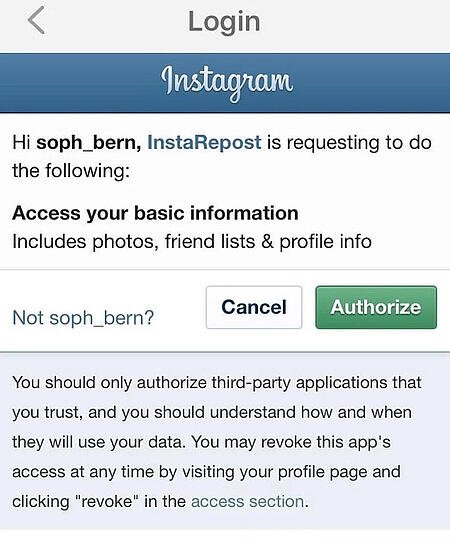
3. Use InstaRepost para buscar el nombre de usuario del cartel original.
InstaRepost solo le mostrará una pequeña selección de su feed de Instagram. Si sabe qué publicación está buscando, toque el ícono de la lupa en la barra de herramientas inferior de la aplicación InstaRepost para acceder a la pestaña Explorar. Ingrese el nombre de usuario de la persona cuya foto desea volver a publicar.


Fuente de imagen

Fuente de imagen
4. Guarde la foto en el carrete de la cámara de su teléfono.
Una vez que haya encontrado una publicación que desea compartir, toque la flecha en la esquina inferior derecha. Luego, toque "Reenviar", luego "Reenviar" nuevamente. Esto primero guardará la foto en el rollo de cámara nativo de su dispositivo móvil, donde puede recuperarla en la aplicación de Instagram.


Navega a tu aplicación de Instagram y toca "Biblioteca". Verás la publicación guardada en el carrete de la cámara de tu teléfono. Toca la foto para llevarla a Instagram.

5. Agregue un filtro y una cita, y comparta su reenvío.
Agrega un filtro y edita la publicación como lo harías con cualquier otra. Luego, seleccione "Siguiente" y toque el campo de título para pegar el título original. La nueva publicación no incluirá automáticamente una cita, por lo que sugerimos agregar una escribiendo "@ + [nombre de usuario]" para acreditar el póster original del contenido. Luego, presiona "Compartir".


Así es como aparece la publicación en tu perfil de Instagram:

Uso de DownloadGram
DownloadGram permite a los usuarios de Instagram descargar copias de alta resolución de fotos y videos de Instagram para volver a publicar desde sus propias cuentas. Afortunadamente, no hay una aplicación que deba descargar para volver a publicar usando este proceso. Aquí está cómo hacerlo:
1. Abre Instagram y busca una foto o un video para volver a publicar.
Abra su aplicación de Instagram y busque la publicación que desea volver a publicar. Toque el ícono "..." en la esquina superior derecha de la publicación y haga clic en "Copiar URL compartida" (este botón será el mismo para dispositivos móviles iOS y Android).
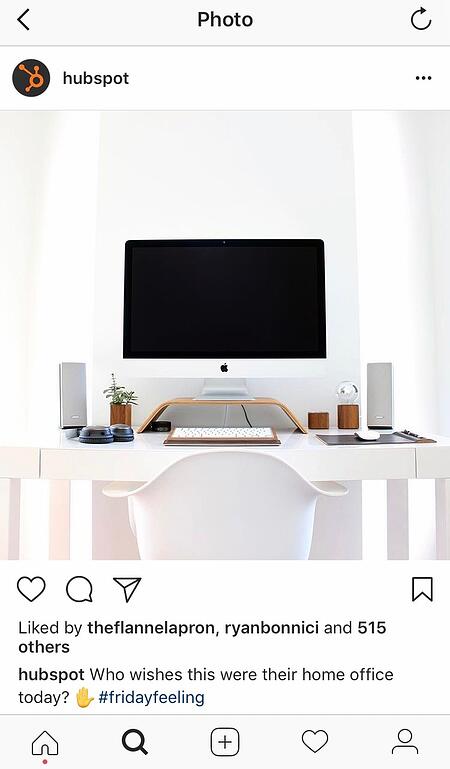
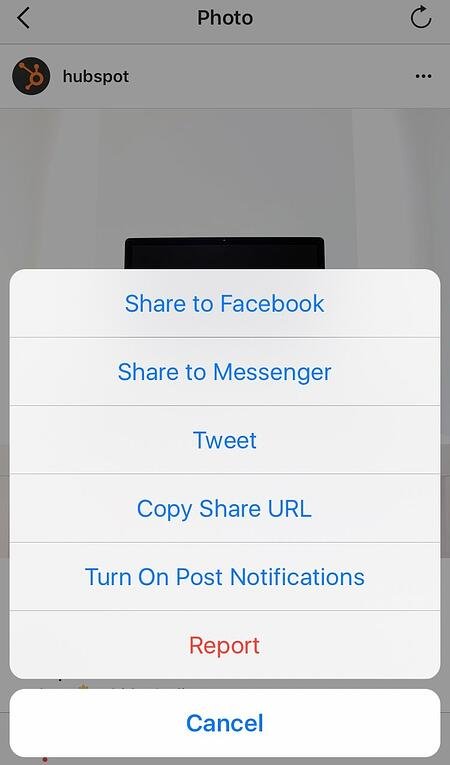
2. Pegue la URL compartida de la publicación en DownloadGram.
Abra su navegador de Internet móvil y navegue hasta DownloadGram, o simplemente, downloadgram.org. Pegue la URL en el cuadro de texto que aparece en la página de inicio del sitio web. Luego, toque "Descargar".
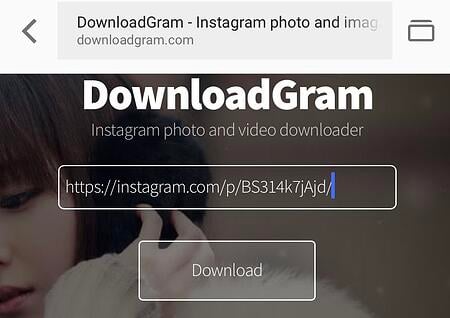
Toque el botón "Descargar imagen" que aparece más abajo en la página de inicio de DownloadGram.
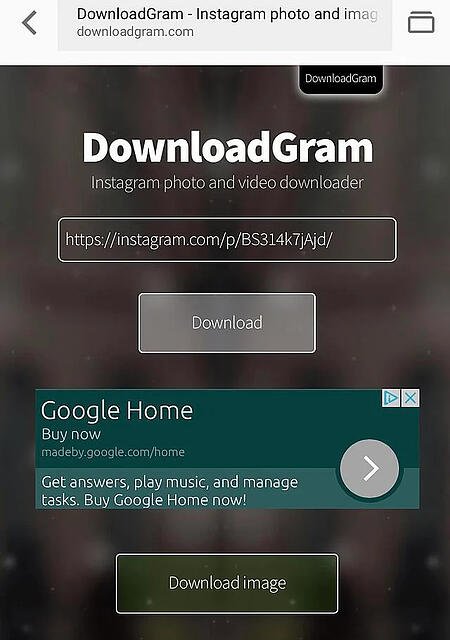
3. Descarga la publicación.
Será dirigido a una nueva página web con el contenido listo para descargar. Toque el ícono de descarga, el cuadro con una flecha hacia arriba, como se muestra a continuación, luego toque "guardar imagen".

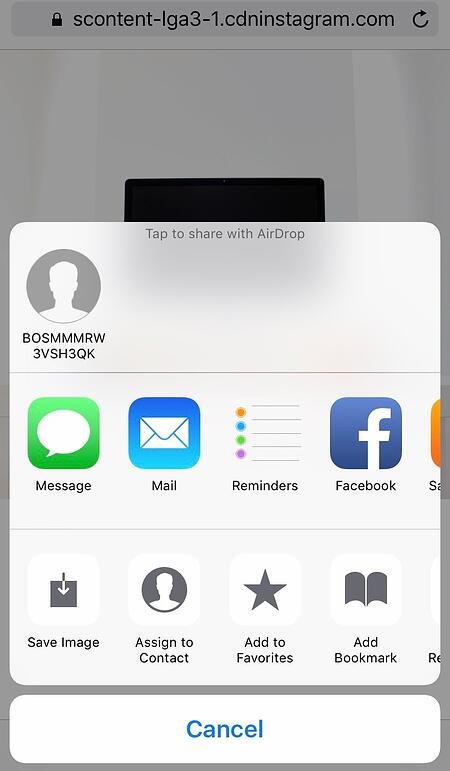
4. Abra Instagram y busque la foto o el video en el rollo de su cámara.
Vuelve a tu aplicación de Instagram. La imagen se guardará en el rollo de cámara nativo de su teléfono, así que edítela como lo haría con cualquier otra publicación de Instagram.

5. Agregue un título y comparta su reenvío.
La nueva publicación no incluirá una cita, por lo que sugerimos agregar una escribiendo "@ + [nombre de usuario]" para acreditar la foto o el video del autor original. Luego, presiona "Compartir". Así es como aparece la publicación en tu perfil de Instagram:
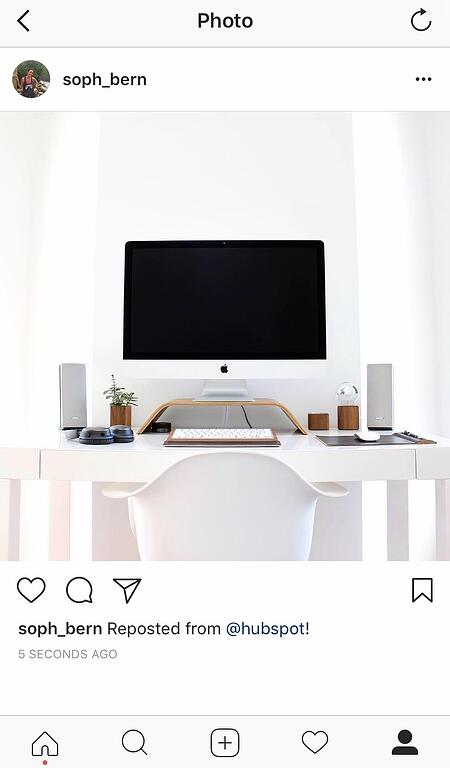
Cómo volver a publicar en las historias de Instagram
- Encuentra el video o la foto que te gustaría volver a publicar.
- Haga clic en el icono del avión de papel en la parte inferior de la publicación.
- Haz clic en "añadir publicación a tu historia".
- Personalízalo con pegatinas o texto.
- Haz clic en "tu historia".
1. Abra la aplicación de Instagram y busque la foto o el video que desea agregar a su historia.

2. Haga clic en el icono del avión de papel en la parte inferior de la publicación.
3. Haz clic en "añadir a tu historia".

4. Personaliza el borrador de la publicación con pegatinas o texto.
 Deberías ver un borrador de tu historia. Usa los íconos en la parte superior para modificar el texto, el color, las pegatinas y otras animaciones.
Deberías ver un borrador de tu historia. Usa los íconos en la parte superior para modificar el texto, el color, las pegatinas y otras animaciones.
5. Haga clic en "su historia" en la esquina inferior izquierda.
También tiene la opción de hacer clic en "amigos cercanos" en la esquina inferior derecha (que se muestra arriba) si solo desea que un grupo seleccionado vea su historia. Luego, su nueva publicación debería aparecer en su historia como en el ejemplo a continuación.
 Con las historias, se deben seguir las mismas mejores prácticas que para compartir una publicación. Si no conoce a la persona y sospecha que el contenido que le gustaría volver a compartir podría ser material con licencia, pida permiso primero. Siempre que sea posible, dé crédito a los carteles originales.
Con las historias, se deben seguir las mismas mejores prácticas que para compartir una publicación. Si no conoce a la persona y sospecha que el contenido que le gustaría volver a compartir podría ser material con licencia, pida permiso primero. Siempre que sea posible, dé crédito a los carteles originales.
Comparte tus publicaciones favoritas de Instagram
Ahora que ha aprendido a volver a publicar en Instagram, puede diversificar su perfil con contenido procedente de amigos, familiares y marcas. Utilice los métodos anteriores (asegúrese de citar la fuente de la publicación original) para volver a compartir rápida y fácilmente su contenido favorito.
Este artículo se publicó originalmente el 18 de noviembre de 2020 y se actualizó para que sea completo.